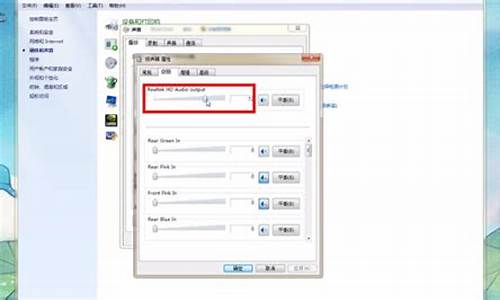电脑系统封闭高端端口-电脑系统封闭高端端口怎么解决
1.怎样关闭电脑的网络端口
2.目前电脑中的哪些端口不安全,最好关闭
3.怎么用IP安全策略关闭计算机端口?详细的说明,
4.如何重新打开被封闭的139和445端口?
5.如何关闭电脑中的端口?
怎样关闭电脑的网络端口
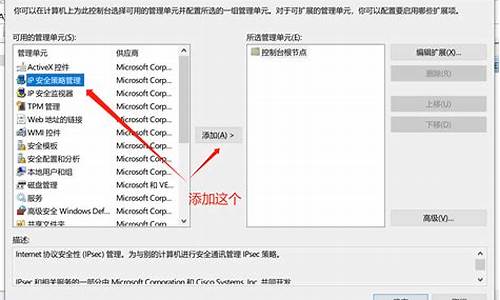
方法一:进入网络属性后点底部的“高级”,进入高级属性后,切换到“选项”选项卡,选择 ICP/IP? 再进入属性:之后即可在里面关闭所有端口,仅添加自己允许的端口即可,如果只是一般上网,可以不允许任何端口。
方法二:在本地连接上 点击“右键” 选择属性,切换到“高级”选项卡?进入 “设置” ,之后会提示是否开启防火墙,选择是,防火墙开启成功,可以关闭掉很多不常用的端口,另外还可以在“例外”选项卡里看到目前常用被允许的端口,并且还可以根据自己需求,添加允许的端口,
目前电脑中的哪些端口不安全,最好关闭
xp/2k/2003下手动关闭危险的端口
怎样关闭端口
默认情况下windows有很多端口是开放的.在你上网的时候,网络病毒和黑客可以通过这些端口连上你的电脑.所以应该关闭.主要有tcp 135 ,139,445,593,1025端口和udp135,137,138,445 端口,一些流行病毒的后门端口,如tcp 2745,3127,6129端口,以及远程服务访问端口3389.
下面介绍如何在xp/2k/2003下手动关闭这些网络端口.
1 、
点击 "开始菜单/设置/控制面板/管理工具",双击打开"本地策略",选中"ip安全策略,在本地计算机"右边的空白位置右击鼠标,谈出快捷菜单,选择"创建 ip安全策略",弹出向导.在向导中点击下一步下一步,当显示"安全通信请求"画面时,把"激活默认相应规则"左边的钩去掉,点"完成"就创建了一个新的 ip安全策略.
2 、
右击该ip安全策略,在"属性"对话框中,把"使用添加向导"左边的钩去掉,然后再点击右边的"添加"按纽添加新的规则,随后弹出"新规则属性" 对话框,在画面上点击"添加"按纽,弹出ip筛选器列表窗口.在列表中,首先把"使用添加向导"左边的钩去掉,然后再点击右边的"添加"按纽添加新的筛选器.
3 、
进入"筛选器属性'对话框,首先看到的是寻地址,源地址选"任何ip地址",目标地址选"我的ip地址",点击"协议"选项卡,在"选择协议类型"的下拉列表中选择“tcp",然后在"到此端口"的下的文本框中输入"135",点击确定.这样就添加了一个屏蔽tcp135 端口的筛选器,可以防止外界通过135端口连上你的电脑.
点击确定后回到筛选器列表的对话框,可以看到已经添加了一条策月.重复以上步骤继续添加tcp 137 139 445 593 端口和udp 135 139 445 端口,为它们建立相应的筛选器.
重复以上步骤添加tcp 125 2745 3127 6129 3389 端口的屏蔽策月,建立好上述端口的筛选器,最后点击确定按纽.
4 、
在"新规则属性"对话框中,选择"新ip筛选器列表'然后点击其左边的复选框,表示已经激活.最后点击"筛选器操作"选项卡中,把"使用添加向导"左边的钩去掉,点击"添加"按钮,进行"阻止"操作,在"新筛选器操作属性"的"安全措施"选项卡中,选择"阻止",然后点击"确定"
5 、
进入"新规则属性"对话框,点击"新筛选器操作".,选取左边的复选框,表示已经激活,点击"关闭"按钮,关闭对话框.最后"新ip安全策月属性"对话框,在"新的ip筛选器列表"左边打钩,按确定关闭对话框.在"本地安全策月"窗口,用鼠标右击新添加的ip安全策月,然后选择"指派".
重新启动后,上述端口就可以关闭了!电脑就安全多了!!!
怎样关闭端口?
每一项服务都对应相应的端口,比如众如周知的WWW服务的端口是80,smtp是25,ftp是21,win2000安装中默认的都是这些服务开启的。对于个人用户来说确实没有必要,关掉端口也就是关闭无用的服务。“控制面板”的“管理工具”中的“服务”中来配置。
1、关闭7.9等等端口:关闭SimpleTCP/IPService,支持以下TCP/IP服务:CharacterGenerator,Daytime,Discard,Echo,以及QuoteoftheDay。
2、关闭80口:关掉WWW服务。在“服务”中显示名称为"WorldWideWebPublishingService",通过Internet信息服务的管理单元提供Web连接和管理。
3、关掉25端口:关闭SimpleMailTransportProtocol(SMTP)服务,它提供的功能是跨网传送电子邮件。
4、关掉21端口:关闭FTPPublishingService,它提供的服务是通过Internet信息服务的管理单元提供FTP连接和管理。
5、关掉23端口:关闭Telnet服务,它允许远程用户登录到系统并且使用命令行运行控制台程序。
6、还有一个很重要的就是关闭server服务,此服务提供RPC支持、文件、打印以及命名管道共享。关掉它就关掉了win2k的默认共享,比如ipc$、c$、admin$等等,此服务关闭不影响您的共他操作。
7、还有一个就是139端口,139端口是NetBIOSSession端口,用来文件和打印共享,注意的是运行samba的unix机器也开放了139端口,功能一样。以前流光2000用来判断对方主机类型不太准确,估计就是139端口开放既认为是NT机,现在好了。
关闭139口听方法是在“网络和拨号连接”中“本地连接”中选取“Internet协议(TCP/IP)”属性,进入“高级TCP/IP设置”“WINS设置”里面有一项“禁用TCP/IP的NETBIOS”,打勾就关闭了139端口。
对于个人用户来说,可以在各项服务属性设置中设为“禁用”,以免下次重启服务也重新启动,端口也开放了。
我们一般采用一些功能强大的反黑软件和防火墙来保证我们的系统安全,但是有些用户不具备上述条件。怎么办呢?下面就介绍一种简易的办法——通过限制端口来帮助大家防止非法入侵。
非法入侵的方式
简单说来,非法入侵的方式可粗略分为4种:
1、扫描端口,通过已知的系统Bug攻入主机。
2、种植木马,利用木马开辟的后门进入主机。
3、采用数据溢出的手段,迫使主机提供后门进入主机。
4、利用某些软件设计的漏洞,直接或间接控制主机。
非法入侵的主要方式是前两种,尤其是利用一些流行的黑客工具,通过第一种方式攻击主机的情况最多、也最普遍;而对后两种方式来说,只有一些手段高超的黑客才利用,波及面并不广泛,而且只要这两种问题一出现,软件服务商很快就会提供补丁,及时修复系统。
因此,如果能限制前两种非法入侵方式,就能有效防止利用黑客工具的非法入侵。而且前两种非法入侵方式有一个共同点,就是通过端口进入主机。
端口就像一所房子(服务器)的几个门一样,不同的门通向不同的房间(服务器提供的不同服务)。我们常用的FTP默认端口为21,而WWW网页一般默认端口是80。但是有些马虎的网络管理员常常打开一些容易被侵入的端口服务,比如139等;还有一些木马程序,比如冰河、BO、广外等都是自动开辟一个您不察觉的端口。那么,只要我们把自己用不到的端口全部封锁起来,不就杜绝了这两种非法入侵吗?
每一项服务都对应相应的端口,比如众如周知的WWW服务的端口是80,smtp是25,ftp是21,win2000安装中默认的都是这些服务开启的。对于个人用户来说确实没有必要,关掉端口也就是关闭无用的服务。“控制面板”的“管理工具”中的“服务”中来配置。
“控制面板”的“管理工具”中的“服务”中来配置。
我们一般采用一些功能强大的反黑软件和防火墙来保证我们的系统安全,但是有些用户不具备上述条件。怎么办呢?下面就介绍一种简易的办法——通过限制端口来帮助大家防止非法入侵。
非法入侵的方式
简单说来,非法入侵的方式可粗略分为4种:
1、扫描端口,通过已知的系统Bug攻入主机。
2、种植木马,利用木马开辟的后门进入主机。
3、采用数据溢出的手段,迫使主机提供后门进入主机。
4、利用某些软件设计的漏洞,直接或间接控制主机。
非法入侵的主要方式是前两种,尤其是利用一些流行的黑客工具,通过第一种方式攻击主机的情况最多、也最普遍;而对后两种方式来说,只有一些手段高超的黑客才利用,波及面并不广泛,而且只要这两种问题一出现,软件服务商很快就会提供补丁,及时修复系统。
因此,如果能限制前两种非法入侵方式,就能有效防止利用黑客工具的非法入侵。而且前两种非法入侵方式有一个共同点,就是通过端口进入主机。
端口就像一所房子(服务器)的几个门一样,不同的门通向不同的房间(服务器提供的不同服务)。我们常用的FTP默认端口为21,而WWW网页一般默认端口是80。但是有些马虎的网络管理员常常打开一些容易被侵入的端口服务,比如139等;还有一些木马程序,比如冰河、BO、广外等都是自动开辟一个您不察觉的端口。那么,只要我们把自己用不到的端口全部封锁起来,不就杜绝了这两种非法入侵吗?
限制端口的方法
对于个人用户来说,您可以限制所有的端口,因为您根本不必让您的机器对外提供任何服务;而对于对外提供网络服务的服务器,我们需把必须利用的端口(比如WWW端口80、FTP端口21、邮件服务端口25、110等)开放,其他的端口则全部关闭。
这里,对于采用Windows2000或者WindowsXP的用户来说,不需要安装任何其他软件,可以利用“TCP/IP筛选”功能限制服务器的端口。具体设置如下:
1、右键点击“网上邻居”,选择“属性”,然后双击“本地连接”(如果是拨号上网用户,选择“我的连接”图标),弹出“本地连接状态”对话框。
2、点击[属性]按钮,弹出“本地连接属性”,选择“此连接使用下列项目”中的“Internet协议(TCP/IP)”,然后点击[属性]按钮。
3、在弹出的“Internet协议(TCP/IP)”对话框中点击[高级]按钮。在弹出的“高级TCP/IP设置”中,选择“选项”标签,选中“TCP/IP筛选”,然后点击[属性]按钮。
4、在弹出的“TCP/IP筛选”对话框里选择“启用TCP/IP筛选”的复选框,然后把左边“TCP端口”上的“只允许”选上。
这样,您就可以来自己添加或删除您的TCP或UDP或IP的各种端口了。
添加或者删除完毕,重新启动机器以后,您的服务器就被保护起来了。
如果只上网浏览的话,可以不添加任何端口。但是要利用一些网络联络工具,比如OICQ的话,就要把“4000”这个端口打开,同理,如果发现某个常用的网络工具不能起作用的时候,请搞清它在您主机所开的端口,然后在“TCP/IP筛选”中添加端口即可。
怎么用IP安全策略关闭计算机端口?详细的说明,
默认情况下,Windows有很多端口是开放的,在你上网的时候,网络病毒和黑客可以通过这些端口连上你的电脑。为了让你的系统变为铜墙铁壁,应该封闭这些端口,主要有:TCP 135、139、445、593、1025 端口和 UDP 135、137、138、445 端口,一些流行病毒的后门端口(如 TCP 2745、3127、6129 端口),以及远程服务访问端口3389。下面介绍如何在WinXP/2000/2003下关闭这些网络端口: 第一步,点击“开始”菜单/设置/控制面板/管理工具,双击打开“本地安全策略”,选中“IP 安全策略,在本地计算机”,在右边窗格的空白位置右击鼠标,弹出快捷菜单,选择“创建 IP 安全策略”(如右图),于是弹出一个向导。在向导中点击“下一步”按钮,为新的安全策略命名;再按“下一步”,则显示“安全通信请求”画面,在画面上把“激活默认相应规则”左边的钩去掉,点击“完成”按钮就创建了一个新的IP 安全策略。 第二步,右击该IP安全策略,在“属性”对话框中,把“使用添加向导”左边的钩去掉,然后单击“添加”按钮添加新的规则,随后弹出“新规则属性”对话框,在画面上点击“添加”按钮,弹出IP筛选器列表窗口;在列表中,首先把“使用添加向导”左边的钩去掉,然后再点击右边的“添加”按钮添加新的筛选器。 第三步,进入“筛选器属性”对话框,首先看到的是寻址,源地址选“任何 IP 地址”,目标地址选“我的 IP 地址”;点击“协议”选项卡,在“选择协议类型”的下拉列表中选择“TCP”,然后在“到此端口”下的文本框中输入“135”,点击“确定”按钮(如左图),这样就添加了一个屏蔽 TCP 135(RPC)端口的筛选器,它可以防止外界通过135端口连上你的电脑。 点击“确定”后回到筛选器列表的对话框,可以看到已经添加了一条策略,重复以上步骤继续添加 TCP 137、139、445、593 端口和 UDP 135、139、445 端口,为它们建立相应的筛选器。 重复以上步骤添加TCP 1025、2745、3127、6129、3389 端口的屏蔽策略,建立好上述端口的筛选器,最后点击“确定”按钮。 第四步,在“新规则属性”对话框中,选择“新 IP 筛选器列表”,然后点击其左边的圆圈上加一个点,表示已经激活,最后点击“筛选器操作”选项卡。在“筛选器操作”选项卡中,把“使用添加向导”左边的钩去掉,点击“添加”按钮,添加“阻止”操作(右图):在“新筛选器操作属性”的“安全措施”选项卡中,选择“阻止”,然后点击“确定”按钮。 第五步、进入“新规则属性”对话框,点击“新筛选器操作”,其左边的圆圈会加了一个点,表示已经激活,点击“关闭”按钮,关闭对话框;最后回到“新IP安全策略属性”对话框,在“新的IP筛选器列表”左边打钩,按“确定”按钮关闭对话框。在“本地安全策略”窗口,用鼠标右击新添加的 IP 安全策略,然后选择“指派”。 于是重新启动后,电脑中上述网络端口就被关闭了,病毒和黑客再也不能连上这些端口,从而保护了你的电脑。 1.关闭135端口 使用Windows 2000或者XP的用户今天都被那个利用RPC服务漏洞的蠕虫病毒折腾的够戗吧,该病毒主要攻击手段就是扫描计算机的135端口来进行攻击,现在教大家一种手动关闭135端口的方法,虽然不能完全解决问题,但也是能解一时的燃眉之急。更新微软的补丁还是必要的。 用一款16为编辑软件(推荐UltraEdit)打开你系统x:winntsystem32或者x:windowssystem32下的rpcss.dll文件。 查找31 00 33 00 35替换为30 00 30 00 30 查找3100330035,将其替换为3000300030,意思就是将135端口改为000。 至此修改的任务已经完成,下面将面临一个保存的问题。因为该文件正在运行,在Windows环境下是不能覆盖的。如果你是FAT32文件系统,那么直接引导进DOS环境,将修改好的文件覆盖掉原来的文件。 如果是NTFS格式,相对就麻烦一些。进安全模式。然后启动pulist列出进程,然后用pskill这个程序(不少黑客网站有的下)杀掉svchost.exe程序。然后在COPY过去。 覆盖后重新启动,使用netstat -an命令,可以看到Windows 2000下已经没有135端口了。XP系统下还有TCP的135,但是UDP里面已经没有135端口了。 2.关闭445端口 关闭445端口的方法有很多,但是我比较推荐以下这种方法: 修改注册表,添加一个键值 Hive: HKEY_LOCAL_MACHINE Key: System\CurrentControlSet\Services\NetBT\Parameters Name: SMBDeviceEnabled Type: REG_DWORD Value: 0 修改完后重启机器,运行“netstat -an”,你将会发现你的445端口已经不再Listening了。
如何重新打开被封闭的139和445端口?
分类: 电脑/网络 >> 操作系统/系统故障
问题描述:
我单位的局域网装的都是WIN2000PRO,以前通过\\168.192.0.1\c$方式互访都可以,现在提示找不到网络路径,可能是139和445端口被什么软件封闭了。请问各位如何重新打开这两个端口?
解析:
在“网络和拨号连接”中“本地连接”中选取“Inter协议(TCP/IP)”属性,进入“高级TCP/IP设置”“WINS设置”里面有一项“禁用TCP/IP的NETBIOS”,把勾去掉可以打开139端口。
把注册表中HKEY_LOCAL_MACHINE\SYSTEM\CurrentControlSet\Services\NetBT\Parameters分支下的
SMBDeviceEnabled键删除可以打开445端口。
如何关闭电脑中的端口?
对于采用Windows 2000或者Windows XP的用户来说,不需要安装任何其他软件,可以利用“TCP/IP筛选”功能限制服务器的端口。
1.通用篇(适用系统Win2000/XP/server2003),最近我在论坛看了一些文章,发现大家都有一个误区,就是哪个端口出漏洞就关闭哪个端口,其实这样是不能保证系统安全的,正确的方法应该是先了解清楚自己需要开放哪些端口,了解完毕后,把自己不需要的端口统统关闭掉,这样才能保证系统的安全性。 比如说你的电脑是一台服务器,服务器需要有Mail Server和WEB服务,还要有FTP服务,这些只需要开放21、25、80、110就足够了,其它的全关。 关闭的方法:点击“开始→控制面板→网络连接→本地连接→右键→属性”,然后选择“Internet(tcp/ip)”→“属性”。在“Internet(tcp/ip)属性”对话框中选择“高级”选项卡。在“高级TCP/IP设置”对话框中点选“选项”→“TCP/IP筛选”→“属性”。分为3项,分别是TCP、UDP、IP协议。假设系统只想开放21、80、25、110这4个端口,只要在“TCP端口”上勾选“只允许”然后点击“添加”依次把这些端口添加到里面,然后确定。注意:修改完以后系统会提示重新启动,这样设置才会生效。这样,系统重新启动以后只会开放刚才你所选的那些端口 ,其它端口都不会开放。
2.利用系统自带防火墙关闭端口(适用系统WinXP/Server 2003)
微软推出WinXP之后的操作系统本身都自带防火墙,用它就可以关闭掉不需要的端口,实现的步骤也很简单。
具体设置:
“控制面板”→“本地连接”→“高级”,把“Inernet连接防火墙”下面的选项勾选上,然后点击“设置”,出现窗口。假设要关闭135端口(所有使用Win2000或者是WinXP的用户马上关闭135端口,因为最新的漏洞可以利用这个端口攻击服务器获取权限),135端口用于启动与远程计算机的RPC连接。我们可以在“高级设置”窗口的“服务”选项卡中点击“添加”按钮。在“服务设置”对话框中把各项按图中所示填写好之后一路确定就可以了。这样防火墙就自动启动了,启动以后“本地连接”图标会出现一个可爱的小锁头。当然,有条件的朋友还可以使用第三方防火墙来关闭电脑端口。
3.关闭最直接的办法,把系统不用的端口都关闭掉,然后重新启动.
默认情况下,Windows有很多端口是开放的,在上网的时候,网络病毒和黑客可以通过这些端口连接你的电脑。为了让你的系统变为铜墙铁壁,应该封闭这些端口,主要有:TCP 135、139、445、593、1025 端口和 UDP 135、137、138、445 端口,一些流行病毒的后门端口(如 TCP 2745、3127、6129 端口),以及远程服务访问端口3389。
下面介绍如何在WinXP/2000/2003下关闭这些网络端口:
第一步:
点击“开始”菜单/设置/控制面板/管理工具,双击打开“本地安全策略”,选中“IP 安全策略,在本地计算机”,在右边窗格的空白位置右击鼠标,弹出快捷菜单,选择“创建 IP 安全策略”(如右图),于是弹出一个向导。在向导中点击“下一步”按钮,为新的安全策略命名;再按“下一步”,则显示“安全通信请求”画面,在画面上把“激活默认相应规则”左边的钩去掉,点击“完成”按钮就创建了一个新的IP安全策略。
第二步:
右击该IP安全策略,在“属性”对话框中,把“使用添加向导”左边的钩去掉,然后单击“添加”按钮添加新的规则,随后弹出“新规则属性”对话框,在画面上点击“添加”按钮,弹出IP筛选器列表窗口;在列表中,首先把“使用添加向导”左边的钩去掉,然后再点击右边的“添加”按钮添加新的筛选器。
第三步:
进入“筛选器属性”对话框,首先看到的是寻址,源地址选“任何 IP 地址”,目标地址选“我的 IP 地址”;点击“协议”选项卡,在“选择协议类型”的下拉列表中选择“TCP”,然后在“到此端口”下的文本框中输入“135”,点击“确定”按钮,这样就添加了一个屏蔽 TCP 135(RPC)端口的筛选器,它可以防止外界通过135端口连上你的电脑。点击“确定”后回到筛选器列表的对话框,可以看到已经添加了一条策略,重复以上步骤继续添加 TCP 137、139、445、593 端口和 UDP 135、139、445 端口,为它们建立相应的筛选器。重复以上步骤添加TCP 1025、2745、3127、6129、3389 端口的屏蔽策略,建立好上述端口的筛选器,最后点击“确定”按钮。
第四步:
在“新规则属性”对话框中,选择“新 IP 筛选器列表”,然后点击其左边的圆圈上加一个点,表示已经激活,最后点击“筛选器操作”选项卡。在“筛选器操作”选项卡中,把“使用添加向导”左边的钩去掉,点击“添加”按钮,添加“阻止”操作,在“新筛选器操作属性”的“安全措施”选项卡中,选择“阻止”,然后点击“确定”按钮。
第五步:
进入“新规则属性”对话框,点击“新筛选器操作”,其左边的圆圈会加了一个点,表示已经激活,点击“关闭”按钮,关闭对话框;最后回到“新IP安全策略属性”对话框,在“新的IP筛选器列表”左边打钩,按“确定”按钮关闭对话框。在“本地安全策略”窗口,用鼠标右击新添加的 IP 安全策略,然后选择“指派”。重新启动后,电脑中上述网络端口就被关闭了,从而保护了你的电脑。
编辑参考:
声明:本站所有文章资源内容,如无特殊说明或标注,均为采集网络资源。如若本站内容侵犯了原著者的合法权益,可联系本站删除。